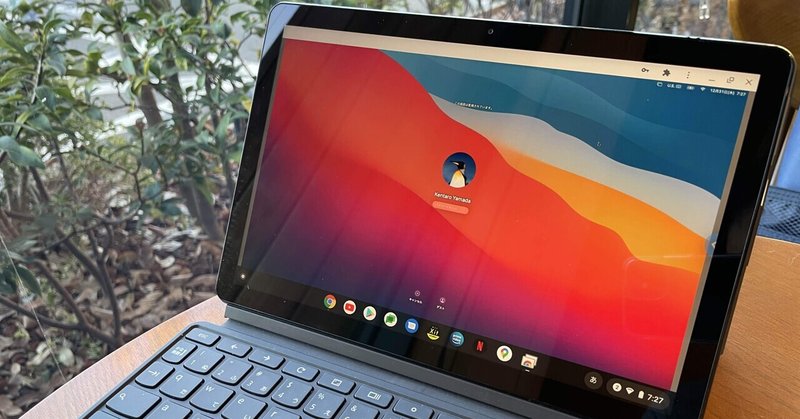
ついに見つけた。 Chromebook からリモートデスクトップで Mac の入力切替を楽にする方法
これ読んだら、オイ!って言われるかもしれないですが、私自身散々悩んできた Chromebook からリモートデスクトップ越しに Mac につないだ時の入力変換をスムーズにする方法をついに?発見しました。
ホント、怒らないで聞いてくださいね。個人的には Google Chrome Remote Desktop を使っていて、操作感にはいまのところ満足しているのですが、唯一不満な点は 英数/かな 切り替えがリモートデスクトップ越しにできない点でした。つまり、Chromebook 側の 英数/かな キーを押しても自宅の Mac では入力が切り替わらないという問題が起きていたわけです。
これをクリアするために散々いろんな記事を検索しまくっていたのですが、今日答えが見つかりました。
1. リモートデスクトップ側の Mac で システム環境設定 を開く
2. キーボード > ショートカット > 入力ソース を選択
3. 前の入力ソースを選択 のキーコンビネーション(⌘スペース)を選択
4. Chromebook で alt スペース などのキーを同時に押す
上記のようにすることで、リモートデスクトップ越しでも alt + スペース キーで入力ソースを切り替えることができます。Mac 側のキーボードでも alt + スペース で切り替える必要がありますが、通常入力ソースの切り替えは 英数/かな キーで切り替えているので気にする必要はありません。
この方法であれば、Chromebook に限らず Windows などからでも切替可能になるはずです。Chromebook 側の 英数/かな キーでの切り替えはできないままではありますが、今まで Mac 側上部メニューにある入力ソースをマウスで切り替えていたことを考えると、これでだいぶ楽になります。
この記事が気に入ったらサポートをしてみませんか?
